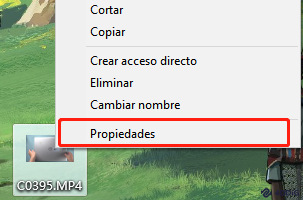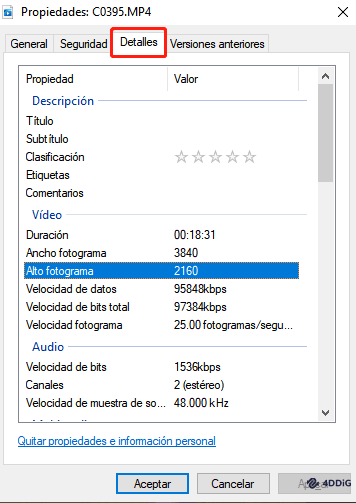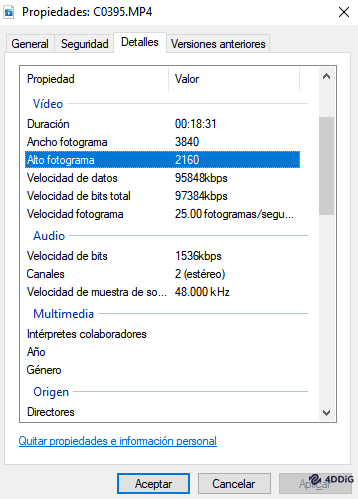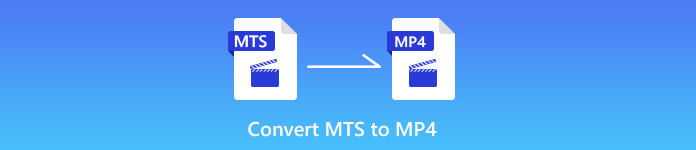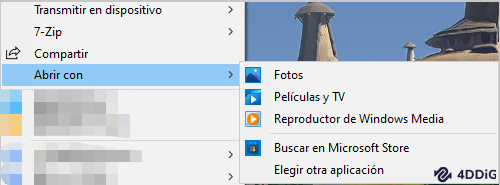Un vídeo de mala calidad es muy irritante, sobre todo cuando necesitas el vídeo para un propósito serio. Sin embargo, la mayoría de la gente que quiere mejorar la calidad de sus vídeos sabe muy poco sobre cómo solucionar problemas de calidad. Mejorar la calidad del vídeo no es gran cosa. Exige trabajar en la resolución del vídeo, la nitidez, el metraje, los bitrates, la estabilidad y algunos otros factores.

Parte 1: ¿Qué causa la baja calidad de vídeo?
La calidad del vídeo puede deteriorarse durante la grabación, la transferencia, la reproducción o en cualquier paso. A continuación, se indican algunas cosas comunes que arruinan la calidad del vídeo y hacen que pierda su finalidad.
Baja resolución de vídeo: Un vídeo con menos resolución parece tembloroso, entrecortado y distorsionado cuando se reproduce, lo que suele ocurrir debido al uso de cámaras de baja calidad o software de edición de vídeo poco fiable. La selección de dispositivos de vídeo incorrectos y los dispositivos de almacenamiento externo corruptos también afectan a la resolución de vídeo. La grabación de vídeo en resolución 4k es más detallada y nítida que en 1080p.
Ajuste incorrecto de la velocidad de fotogramas y la velocidad de obturación: La calidad del vídeo se deteriora cuando la velocidad de obturación y la velocidad de fotogramas no se ajustan correctamente. La regla general es que lo ideal es que la velocidad de obturación de vídeo sea el doble de la frecuencia de imagen. Si la frecuencia de fotogramas de la grabación de vídeo es de 60 FPS, tener una velocidad de obturación de 1/120 o más puede mejorar la calidad del vídeo. Este ajuste hará que el vídeo sea suave, claro y sin desenfoques.
Algoritmo de compresión: Si pretendes comprimir tu videoclip para que sea apropiado para la plataforma de subida correspondiente, es necesario seleccionar el Algoritmo de compresión adecuado. Un ratio de compresión inadecuado puede degradar la claridad del audio y del vídeo, haciéndolo granuloso y pixelado.
Códecs de vídeo no compatibles: Debido al uso de códecs de compresión incorrectos, la calidad del vídeo se deteriora: se crean tirones y puntos en los vídeos. A veces el problema aumenta, e incluso no puedes reproducir el vídeo.
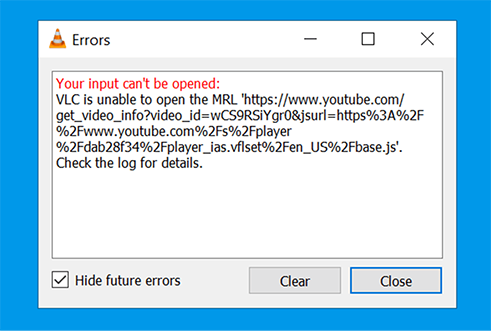
Sistemas de codificación: El problema de codificación surge durante la compresión de vídeo o los cambios de formato, lo que minimiza la sincronización del audio y la calidad de la transmisión. Así que la pregunta es: "¿Se puede solucionar la calidad de un vídeo de alguna manera?". Sí, se puede. Utilizando una herramienta fiable, puedes mejorar todos estos factores del vídeo, y tu vídeo saldrá fantástico.
Parte 2: ¿Puedo mejorar la calidad del vídeo en línea?
Dependiendo de tus preferencias, puedes aumentar la calidad del vídeo en línea de forma gratuita o utilizando algunas herramientas de pago. Existen múltiples herramientas en línea que mejoran la resolución del vídeo, pero recuerda que algunas de ellas limitan el tamaño del vídeo (sólo aceptan 200 MB o menos). Además, los usuarios también pueden utilizar programas basados en la web, como Pikavue y HD Convert, para eliminar la mala calidad del vídeo.
Una herramienta en línea puede reducir los problemas de almacenamiento de tu sistema, ya que no necesitas descargar la herramienta en tu PC. Además, las herramientas en línea se van actualizando con el tiempo, introduciendo nuevas funciones y haciendo que la edición de vídeo sea más rápida para ti.
Parte 3: Cómo solucionar la mala calidad de los vídeos
Fotogramas endebles, imágenes temblorosas y audio distorsionado son los signos comunes de la mala calidad de un vídeo que omite muchos detalles esenciales. No obstante, existen múltiples soluciones, como el software de reparación de vídeo, el ajuste de la resolución y el arte vectorial, que pueden ayudar a mejorar la calidad del vídeo. ¡Es hora de descifrar cómo arreglar la calidad del vídeo utilizando métodos auténticos y convenientes que funcionan!
1. ¿Cómo solucionar el problema de calidad del vídeo?
Una forma eficaz de arreglar la baja calidad del vídeo es utilizar un software fiable de reparación de vídeo, y no hay mejor herramienta que la Reparación de Archivos 4DDiG. Esta reparación de vídeo rápida y fácil de usar es la mejor para MOV, MKV, 3G2, 3GP, MP4 y otros formatos. Tanto si el vídeo está entrecortado, entrecortado, borroso o distorsionado, te servirá para todo.
Hay muchas ventajas en usar la solución de reparación de vídeo de 4DDiG. En primer lugar, puede Solucionar la calidad de un vídeo gratis, reparar vídeos rotos y lentos rápidamente, y mantener la seguridad al 100%. Gracias a su interfaz fácil de usar, es ideal para novatos y profesionales y está disponible tanto para Mac como para Windows.
A la gente le encanta probarlo porque soporta cámaras y dispositivos avanzados como Canon, Nikon, GoPro, Sony, Drones DJI, tarjetas SD, USBs, PCs, Portátiles, etc. Por desgracia, si todos los vídeos se corrompen debido a un virus u otros problemas, puedes utilizar 4DDiG File Repair porque soporta simultáneamente la reparación por lotes en distintos formatos.
- Soporta la reparación por lotes en varios formatos a la vez
- Repara formatos de vídeo populares como MP4, MOV, MKV, M4V, 3G2, 3GP, etc.
- Soporta PC con Windows y todos los soportes de almacenamiento, como tarjetas SD, memorias USB, discos duros, etc.
- Soporta la reparación por lotes en varios formatos de una sola vez.
Para PC
Descarga Segura
Para MAC
Descarga Segura
- Descarga y abre 4DDiG File Repair. Elige la opción reparar video y pasa al siguiente paso.
- Pulsa el botón "Añadir" para subir los archivos MOV corruptos y pulsa "Iniciar la Reparación" para iniciar el proceso de reparación.
- Una vez finalizado el proceso de reparación, puedes previsualizar los archivos reparados y exportarlos a una ubicación segura.

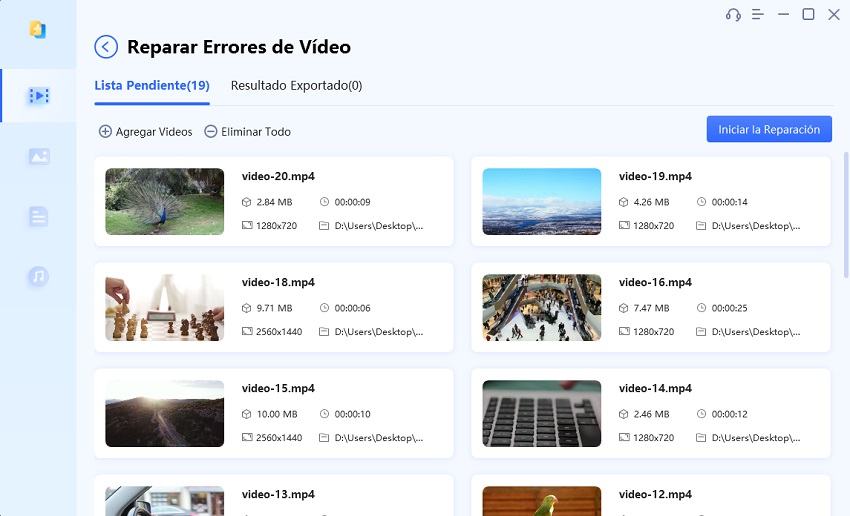
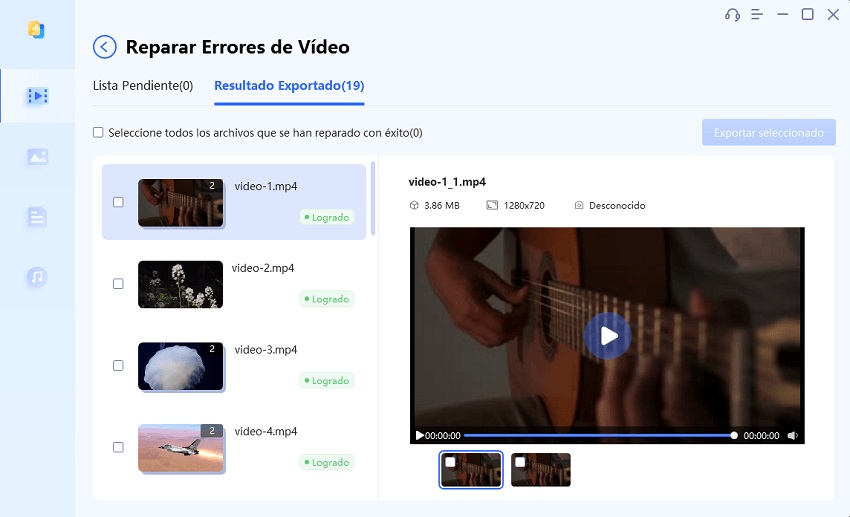
2. Ajustar la configuración de la resolución
Tanto si reproduces un vídeo en línea como en un reproductor multimedia, la baja resolución es uno de los principales factores de la mala calidad. Hace que tu vídeo salga borroso, movido, entrecortado y decepcionante.
Así que, si quieres mejorar la calidad del vídeo, lo primero que puedes cambiar es la resolución, que puede aumentarse utilizando la cámara adecuada en el momento de la grabación; o utilizando diferentes herramientas.
YouTube permite a los espectadores mejorar la resolución para que puedan disfrutar de vídeos de alta calidad. Recuerda que la mayoría de los vídeos de YouTube se reproducen a 480p; felizmente, puedes cambiar la resolución de cualquier vídeo siguiendo los pasos que se indican a continuación.
- Abre los vídeos de YouTube en el buscador.
- Toca la opción "Configuración" en la parte inferior derecha del vídeo.
- Elige "Calidad" y cambia la resolución a tu gusto.
Además de en YouTube, puedes cambiar la resolución de los vídeos en dispositivos Android o Apple a través de los ajustes.
3. Utiliza arte vectorial para tus vídeos
La visibilidad de los extremos cortados, los tirones y los chirridos son habituales en el vídeo, pero estos problemas pueden atenuarse utilizando arte vectorial.
El arte vectorial mantiene líneas limpias y formas precisas en las imágenes para hacerlas brillantes, nítidas y llamativas. Las imágenes vectoriales son escalables, fáciles de modificar y redimensionar; la calidad de la imagen no se deteriora a pesar de ajustar y reajustar.
Puedes hacer arte vectorial con programas como Adobe Illustrator y CorelDRAW. Todo lo que tienes que hacer es abrir un nuevo proyecto en ese software, utilizar pinceles para dibujar líneas a mano alzada y añadir colores. Después de hacer el arte vectorial, puedes añadirlo a tu vídeo a través de un editor de vídeo fiable.
Parte 4: ¿Cómo puedo comprobar la calidad de un vídeo?
Nadie puede negar la necesidad de imágenes de calidad; por lo tanto, es necesario grabar un vídeo de calidad, editarlo, comprimirlo y transferirlo cuidadosamente. Se pueden identificar varios problemas de calidad del vídeo y resolverlos a tiempo. Para ello, los usuarios pueden probar y analizar la calidad del vídeo.
Existen en el mercado múltiples herramientas y métricas de análisis de vídeo fáciles de usar que pueden determinar la calidad del vídeo comprobando sus múltiples factores, resolución, velocidad de fotogramas, calidad de imagen, calidad de audio, etc. Si no quieres utilizar ninguna herramienta, puedes realizar los siguientes pasos para obtener una visión de tu vídeo.
Paso 1: Busca el archivo de vídeo que quieras evaluar, ya sea su resolución u otros detalles. Haz clic con el botón derecho en el vídeo, ve a la opción Propiedades y toca la opción.

Paso 2: Aparecerá una pantalla delante de ti; elige la pestaña de detalles.

Paso 3: Aparecerán ante ti todos los detalles del vídeo. Si necesitas alguna mejora, puedes utilizar una herramienta de autenticación para solucionarlo.

Conclusión
A veces, la calidad del vídeo se ve comprometida al grabar, editar, grabar o transferir, y no saber cómo solucionar la calidad del vídeo puede hacerlo aún más frustrante y embarazoso. Múltiples programas en línea prometedores y dignos de mención pueden mejorar la calidad del vídeo superando los problemas de sonidos de fondo, parpadeos, vídeos desincronizados, entrecortados y moteados, la herramienta 4DDiG File Repair es una herramienta fiable y práctica que puedes probar con confianza. Tenorshare 4DDiG File Repair te permite solucionar problemas de vídeos en PC con Windows y en muchos otros medios de almacenamiento. Además, los usuarios también pueden restaurar sin problemas sus datos borrados, dañados y con pérdida de particiones. Si quieres descifrar las causas de la mala calidad de vídeo o explorar cómo solucionar la calidad de vídeo de Twitter Reddit sin problemas, puedes leer el artículo de arriba a abajo.